Приват24 для Бизнеса

"Приват24 для Бизнеса" – это система дистанционного банковского обслуживания ПриватБанка (ДБО) для юридических и физических лиц предпринимателей (ФЛП) для упрощения и удобства ведения бизнеса, лучший онлайн - банкинг для предпринимателей. Круглосуточный доступ к счету компании. Без выходных, праздников и перерывов!
Все ради чего раньше приходилось посещать отделение
теперь в Вашем смартфоне и компьютере!
Ранее услуги, которые нужно было получать в банке, клиенты получали через отделение банка. В настоящее время функционал, который раньше клиент получал в отделении, можно сделать дистанционно, не выходя из дома и офиса в удобное время и в удобной обстановке - там, где Вам удобно. По итогам PSM Awards 2019 в номинации «Лучший онлайн - банкинг для предпринимателей» уже четвертый год подряд 1 место занимает «Приват24 для Бизнеса». Приват24 для Бизнеса позволяет проводить любые финансовые операции через Интернет из любой точки планеты:
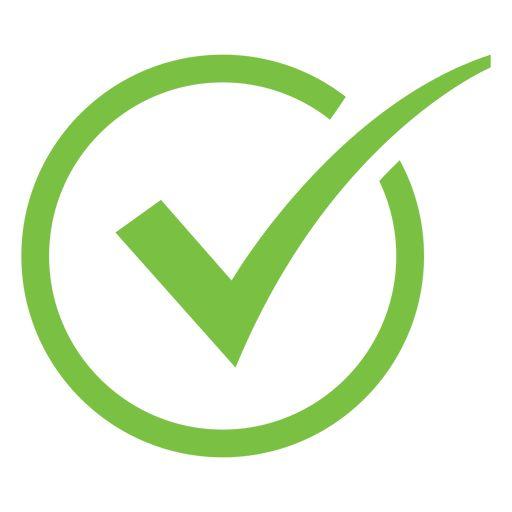
Расчеты с партнерами и поставщиками
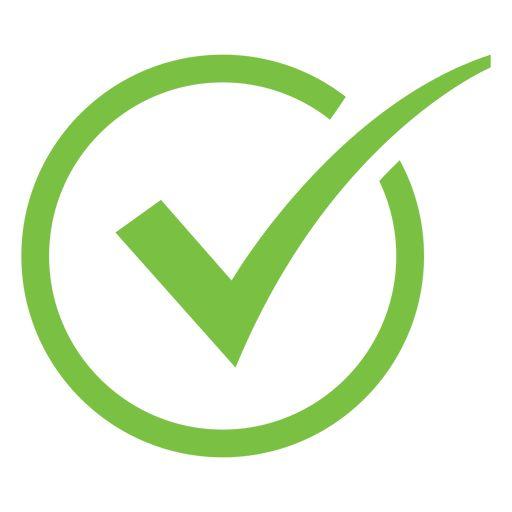
Оформление кредитов
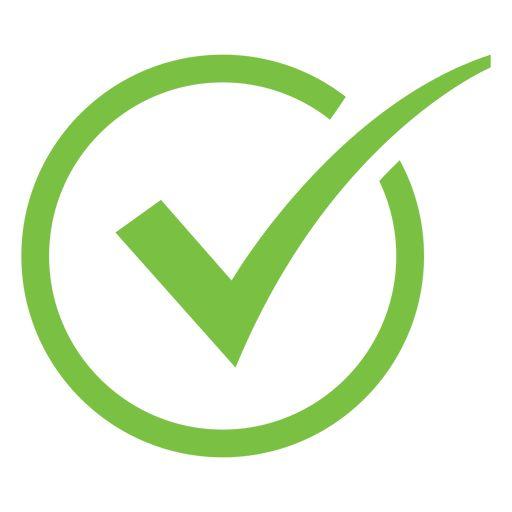
Денежные переводы
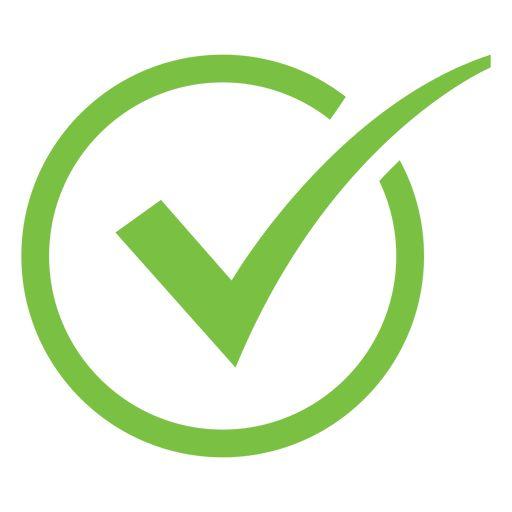
Работа с депозитами
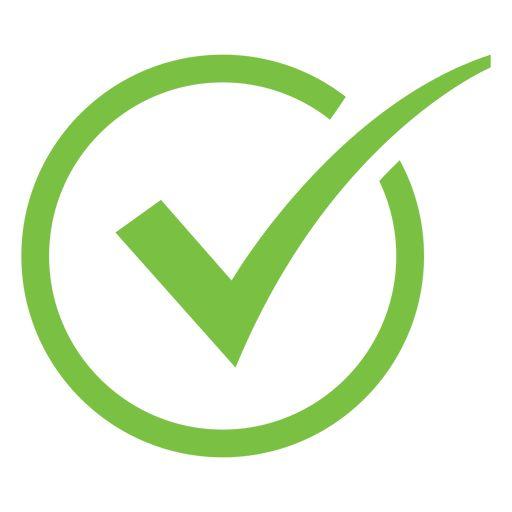
Валютные операции: покупка, продажа, конвертация
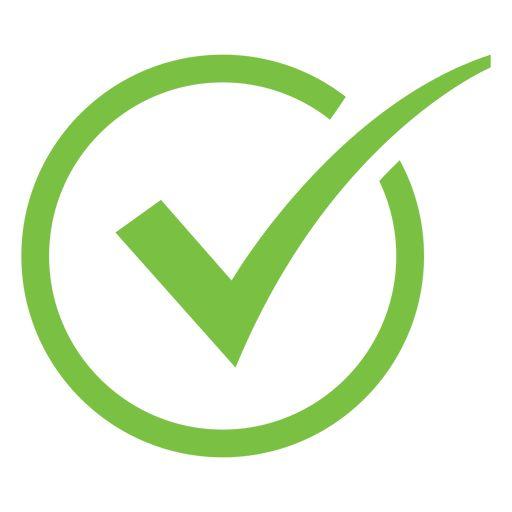
Выплата зарплаты и сервисы для персонала
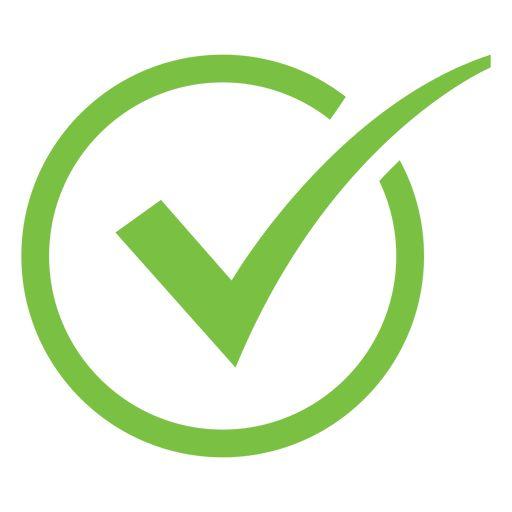
Генерация ключей ЭЦП
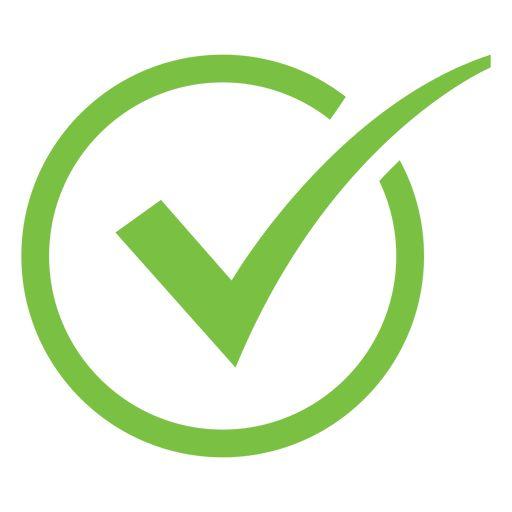
Сервисы для бухгалтерии, документооборот
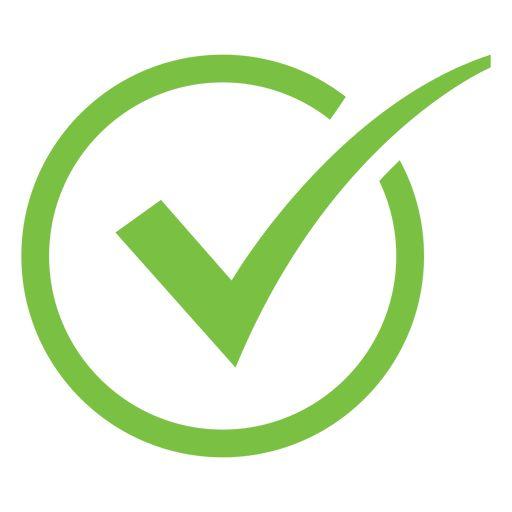
Контроль доходов и затрат
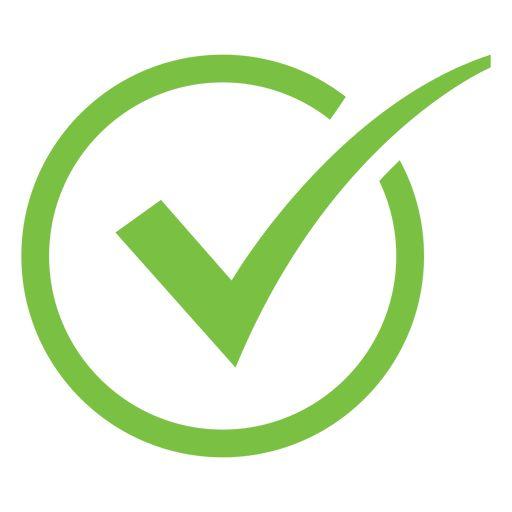
Подробные выписки по счетам
Преимущества Приват24 для бизнеса:

Служба поддержки поможет Вам решить любой вопрос или проблему. Вверху каждой страницы Вы увидите значок, нажав на который Вы сможете задать свой вопрос оператору в режиме чата.

Услугами сервиса пользуются более 1 млн человек. С каждым днем количество клиентов увеличивается. Постоянно ведется работа над улучшением сервиса и увеличением количества услуг.

Все финансовые операции в Вашем смартфоне! С приложением «Приват24 для бизнеса» для Android и iOS Вы можете:
- просматривать остатки и выписки по Вашим счетам;
- отправлять платежи (в том числе гарантированные);
- открывать депозиты;
- оформлять кредиты;
- проверять лимиты по предприятию;
- узнавать текущие курсы валют и последние новости для бизнеса и многое другое.

Вы можете подписывать платежи, сформированные Вашим бухгалтером или доверенным лицом в Приват24, отправляя SMS с мобильного телефона! SMS-подпись является электронной подписью клиента и может использоваться наряду с цифровой подписью в Приват24. Даже находясь в роуминге, Вы можете подписывать платежи! Сервис предоставляется бесплатно.

Специально для корпоративных клиентов в отделениях ПриватБанка размещены ПК «Рабочее место клиента». В случае отсутствия Интернета или временной невозможности проведения платежей и работы в «Приват24 для бизнеса» в своем офисе клиент всегда может обратиться в отделение.

Достаточно пройти регистрацию на сайте, после чего заполнить в онлайн чате форму верификации.

Работа в «Приват24» доступна во всех операционных системах и наиболее распространенных web-браузерах. Интернет-банком «Приват24 для бизнеса» пользуются более 200 000 корпоративных клиентов.

Вся передаваемая информация подписывается клиентом электронно-цифровой подписью (ЭЦП). ЭЦП является подтверждением подлинности, целостности и авторства электронного документа. Именно по этой подписи система идентифицирует пользователя и позволяет совершить необходимую операцию.

Для доступа в «Приват24» предусмотрены два пароля: постоянный, установленный лично Вами, и динамический – для подтверждения операций в системе. Динамический пароль каждый раз генерируется новый и приходит в SMS на зарегистрированный телефон. Для шифрования передаваемых данных система использует SSL-протокол (Secure Sockets Layer), обеспечивающий защищенные соединения между web-сервером и браузером клиента

Создавайте и обменивайтесь с партнерами электронными документами! Электронный документооборот - это возможность создавать счета-фактуры, акты сдачи-приемки выполненных работ, создавать и регистрировать налоговые накладные в Едином реестре (ЕРНН), и обмениваться электронными документами с контрагентами через Интернет-банк «Приват24 для бизнеса». Электронный документооборот – единый механизм по работе с документами в «Приват24 для бизнеса».

«Модуль обмена Приват24» позволяет выгружать документы, созданные в облачной системе. Встроен в Бухгалтерия Онлайн онлайн и подходит к Вашей локальной 1С для автоматического получения выписки и отправки платежей, выгрузки и регистрации налоговых накладных и регламентированных отчетов из/в «Приват24 для бизнеса».После загрузки документы могут быть подписаны и отправлены контрагенту-получателю. Также доступна функция загрузки входящих документов в свою систему. Вы можете работать через Интернет в той же 1С, используя все преимущества облачного сервиса – отсутствие необходимости инвестиций, автоматическое обновление и бесплатную поддержку.

ПриватБанк – единственный банк в Украине, который предоставляет своим клиентам усиленные сертификаты для электронного документооборота.
- Удобные сервисы для работы с электронными НДС-накладными и другими отчетами для ФСУ в Приват24.
- Круглосуточная консультационная поддержка по новому порядку работы с НДС-накладными и НДС-счетами.
- Оперативное информирование об изменениях в работе ФСУ и Кабинета министров.
- Бесплатные сертификаты (ключи) электронной цифровой подписи аккредитованного центра сертификации ключей (АЦСК) ПриватБанка – для подписания отчетов, налоговых накладных, платежей.

- Генерация сертификатов цифровой подписи.
- Создание или загрузка из внешних бухгалтерских программ НДС-накладных или отчетов.
- Поштучное или пакетное подписание цифровой подписью.
- Автоматическая доставка электронных накладных не только в ФСУ, а и Вашим контрагентам.
- Получение и просмотр НДС-накладных, выписанных в Ваш адрес.
- Быстрое создание платежей для пополнения НДС-счета в Казначействе.

- Импорт платежей из Приват24, загрузка выписок по всем счетам или по конкретному счету из Приват24, проведение загруженных документов.
- Отправка платежей в Приват24, выборочная отправка документов «Платежное поручение исходящее» в Приват24.
- Автоматический импорт или отправка платежей с выбором периодичности соединения.
- Экспорт получателей и назначений платежей (справочник «Контрагенты» и реквизит «Текст назначения» справочника «Банковские счета») в Приват24.

- Получение списка открытых банковских карт по Зарплатному проекту из Приват24.
- Отправка зарплатной ведомости в Приват24.
- Выбор и проверка пакета зачислений в Приват24.
- Получение зачисленной зарплатной ведомости из Приват24.

- Отображение актуальных курсов валют НБУ и ПриватБанка.
- Горячие новости от ПриватБанка.
После расчета налогов нужно создать отчеты и отправить их в госорганы. С помощью сервиса электронной отчетности Вы сможете отправлять отчеты массово за несколько предприятий или предпринимателей из своего аккаунта в «Приват24 для бизнеса». Удобство – вы подписываете документы при помощи электронно-цифровой подписи, не тратя времени на посещение государственных органов. Для отправки отчетов достаточно доступа в Интернет. Безопасность – документы в Приват24 хранятся в «облаке», которое надежно защищает информацию от вирусов и хакерских атак. Данные недоступны для третьих лиц, так как передаются в зашифрованном виде. Выгода – сервис абсолютно бесплатный.

Регулярный платеж в Приват24 для Бизнеса - Услуга автоматической оплаты счетов. Вы один раз даете распоряжение банку, и в определенный Вами срок со счета Вашего предприятия будет списываться необходимая сумма для оплаты услуг, совершения повторяющихся одинаковых платежей, Вам не нужно тратить время на создание платежей, Ваши платежи на регулярной основе будет отправлять банк самостоятельно. Платежи совершаются вовремя и в полном объеме. Вы получаете SMS-сообщение о списании средств со счета и можете проверить выписку по счету через «Приват24 для бизнеса» в любое время.

Покупку и продажу иностранной валюты, конверсионные операции с безналичной иностранной валютой Вы можете осуществить в «Приват24 для бизнеса» - по вашему поручению банк выполнит валютно-обменную операцию. Курсы обмена валют ПриватБанка в режиме онлайн, архив котировок валют и курсы НБУ доступны в «Приват24 для бизнеса», а также в мобильном приложении «Приват24 Бизнес».

Работайте с зарубежными контрактами в Интернет-банке Приват24! Круглосуточный доступ к валютным счетам, договорам (контрактам). Прием платежей – круглосуточно, выгодные тарифы без дополнительных комиссий. Возможность создать запрос на «Справки ВЭД» для предоставления в таможню или ГФСУ о состоянии расчетов на текущую дату, в другие банки – о передаче выручки или таможенных деклараций и многое другое.
Система дистанционного банковского обслуживания "Приват24 для Бизнеса" доступна на всех Ваших устройствах подключенных к интернету:
- Системы «Интернет-Клиент» - система интернет – банкинга Приват24, доступ к которой осуществляется через персональный компьютер и доступна с любого современного браузера по адресу https://otp24.privatbank.ua/. Проводите платежи, валютные операции, выплачивайте зарплаты сотрудникам, пользуйтесь бесплатными сервисами электронной отчетности и документооборота, оформляйте гарантии и страховки, покупайте билеты в любое время суток.
- Система «Банк-Клиент» - приложение Приват24, доступное для бесплатной установки на устройства работающие под управлением операционных систем Android и iOS. Используя мобильное приложение ПриватБанка «Приват24 для Бизнеса» – Вы получаете выписки и оплачиваете счета в один клик, получаете данные о курсах валют в ПриватБанке в режиме online, открываете депозиты и получаете консультации круглосуточно.


Полезные ссылки:
Частые вопросы:
Приват24 для бизнеса, могут воспользоваться «внешние клиенты» - доступная демо версия для тестирования. Клиенты, которые еще не пользовались Приват24 для бизнеса могут попробовать зайти к сервису нажав «Демо-вход»
1. Заходим на сайт ПриватБанка
2. Выбираем раздел «Бизнеса»
3. Нажимаем «Вход в Приват24»
- Вводим логин и пароль
- Или авторизуемся как физическое лицо
4. Далее необходимо подтвердить авторизацию.
Подтверждение направляется в мобильное приложение Приват24
Да. В Приват24 для физических лиц у Вас есть такая возможность.
- Создать, подготовить, отправить платежи по Украине
- Работать со справочниками: шаблоны, получатели, назначения платежей
- Создать, отправить, подготовить гарантированные платежи
- Управлять услугой «Регулярные платежи»: создавать, планировать
- S.W.I.F.T платежи
- Выполнять переводы между своими счетами / картами
- Выполнять реестровые пополнения
- Выставлять счета
и многое другое…
Да. В Приват24 для Бизнеса Вы можете:
- Открыть счет
- Закрыть счет
- Просматривать выписки по счетам
- Контролировать остаток по счету
- Управлять счетами
- Управлять услугой СМС информирования
Зачислить зарплату вы можете онлайн в «Приват24 для бизнеса», и не только:
- Загрузить или создать ведомость, шаблоны
- Проверить перевод
- Открыть / закрыть зарплатный проект
- Расчетные листы
- Массовые выплаты
При обслуживании юридических лиц и предпринимателей необходимо иметь доступ к выпискам по расчетным счетам и возможность совершать платежи. Обычно для получения такого доступа необходима нотариальная доверенность.
Сервис «Матрица полномочий» позволяет получить доступ к счетам предприятия без нотариальной доверенности. Вы сможете просматривать выписки из своего аккаунта и создавать платежи в «Приват24 для бизнеса».
В Приват24 для бизнеса Вам доступна массовая подготовка платежей и их оплата из аккаунта бухгалтера. Если Вам необходимо создать большое количество платежей, Вы можете импортировать в «Приват24 для бизнеса» файл (реестр с платежами) и отправить платежи на оплату. Как воспользоваться сервисом «Импорт платежей».
Осуществляйте массовые зачисления зачисления в адрес предпринимателей с помощью реестра. Укажите ИНН, номер карты для выплат или номер мобильного телефона, сумму, которую предприниматель должен получить на карту.
Клиент заполняет регистрационную форму на сайте Банка, что включает в себя следующие поля:
- ЕГРПОУ предприятия;
- ФИО должностного лица;
- контактные данные: телефон, e-mail.
Получив заполненную форму, Банк связывается с Клиентом для обсуждения деталей по поданной заявке и дальнейшего взаимодействия.
К рассмотрению принимаются заявки от клиентов, у которых открыт текущий счет в АО КБ «ПРИВАТБАНК».
Если услуги нет в основном меню, перейдите в "Каталог услуг", выберите требуемую услугу и подключите ее себе в меню. Если возникли трудности, воспользуйтесь поиском.
- Авторизуйтесь в Приват24 для юридических лиц.
- Выберите предприятие.
- Перейдите к «Настройки» и выберите пункт «Доступ».
- Выберите сотрудника по которому Вы хотите изменить полномочия и нажмите «Редактировать».
- При выборе одной из галочек Вы предоставляете доступ к действиям с платежами:
- Просмотр - балансы по предприятию, журнал платежей, получения информации по платежу, поиск платежей и отправка в банк;
- Создание - создание гривневых, бюджетных платежей и платежей по шаблону;
- Удаление - удаление платежей.
- Для того чтобы предоставить доступ к нескольким действий по гривневым платежами выберите соответствующие галочки.
- Для предоставления доступа по всем операциям поставьте галочку у гривневых платежей.
- Также Вы можете внести изменения в другие полномочия.
- Нажмите «Сохранить».
Есть несколько способов:
- При создании платежа поставьте галочку "Добавить в шаблоны", мы автоматически создадим шаблон по указанным реквизитам.
- Каталог услуг → шаблоны платежей → добавить шаблон.
Есть несколько способов:
- При создании платежа в правом верхнем углу выберите «Выбрать из шаблонов". Найдите необходимый шаблон.
- Каталог услуг → шаблоны платежей.
- Гривневые платежи → Создать платеж → По шаблону.
Есть несколько способов:
При создании платежа в правом верхнем углу выберите «Выбрать из шаблонов". Найдите нужный шаблон, нажмите "Создать платеж".
- Каталог услуг → Шаблоны платежей → Выбрать шаблон → Создать платеж.
- Каталог услуг → Шаблоны платежей → Создать шаблон → Создать платеж и сохранить шаблон.
- Гривневые платежи → Создать платеж → По шаблону → Выбрать шаблон → Создать платеж.
В журнале шаблонов, выберите несколько платежей с помощью чек-боксов и нажмите создать платеж. Созданные платежи попадут во вкладку "Сохраненные" в журнале гривневых платежей.
В журнале гривневых платежей, выберите несколько платежей с помощью чек-боксов, нажмите подписать и выберите удобный способ подписи. Подписать платежи можно во вкладках "Сохраненные" и "Вам на подпись".
На стартовой странице "Приват24 для бизнеса" расположены все компании, с которыми у Вас есть актуальная связь. Чтобы закрепить сверху компанию, для удобства в пользовании, нажмите на кнопку «Еще».
В настройках Вы можете:
- Перейти к настройкам профиля.
- Пропускать эту страницу и всегда переходить в первую компанию.
- Выбрать удобный для Вас вид меню - вертикальное (по умолчанию) и горизонтальное расположение.
Создавайте платежи в гривне или пользуйтесь преимуществами создания платежей из шаблонов и возможностями импорта. С помощью кнопки "К услуге", Вы можете перейти непосредственно к меню Счетов и выписок или депозитов. Для того чтобы выбрать предприятие для работы нажмите на название, или "Войти в предприятие". Если Ваш связь с предприятием больше не актуальна, нажмите на корзину для удаления связи.
На странице Вы можете:
- Ознакомиться с последними новостями и предложениями "Приват24 для бизнеса" и актуальным курсом валют с помощью баннеров и виджетов.
- Получить поддержку наших операторов, связавшись с банком по телефону 3700 или воспользовавшись on-line поддержкой.
- Выбирать удобный для Вас язык интерфейса.
- Посмотреть рекомендации по использованию "Приват24 для бизнеса".
- Ознакомиться с правилами безопасности, условиями и правилами, и требованиями к размещению услуг в "Приват24 для бизнеса".
- Скачать мобильное приложение.
- Вернуться к старому интерфейсу.
На главной странице Вы можете:
- Изменить предприятие;
- Перейти к настройкам предприятия, где расположены меню реквизитов, доступа и генерации ЭЦП;
- Выбрать необходимую для работы услугу по меню или создать собственное меню с помощью "Каталога услуг";
- Посмотреть остатки по предприятию как в украинской так и в иностранной валютах;
- Создавать бюджетные платежи и платежи в гривне.
- Пользоваться преимуществами создания платежей из шаблонов и возможностями импорта.
- Работать с журналом Ваших гривневых платежей.
1. Нажмите "Создать платеж", выберите "Бюджетный".
2. Выберите счет для оплаты, введите реквизиты получателя и сумму платежа.
3. Выберите или введите код вида оплаты.
4. В назначении платежа, мы уже частично заполнили информацию, введите данные в поля выделенные синим цветом.
5. Добавьте платеж в шаблоны по желанию.
6. Сохраните или подпишите платеж. Вы можете его посмотреть в журнале гривневых платежей.
Чтобы импортировать платежи сначала ознакомьтесь с рекомендациями по заполнению файлов.
Для Вашего удобства мв Приват24 для Бизнеса подготовлены для Вас шаблоны файлов для импорта, в форматах XLS, CSV, DBF и импорт 1С.
1. Выберите файл в каком формате Вы хотите загрузить.
2. После загрузки Вы увидите перечень всех платежей. Мы сообщим Вам, если по платежу необходимо внести изменения.
3. Если платежи импортировано успешно, нажмите "Сохранить без отправки". После сохранения платежи будут доступны в гривневых платежах во вкладке "Сохраненные".
Создайте персональные шаблоны платежей, не тратьте время на повторное заполнения реквизитов. Это можно сделать несколькими способами:
- При создании платежа поставьте галочку "Добавить в шаблон", мы автоматически создадим шаблон по тем реквизитам, что Вы заполнили. Чтобы найти шаблон воспользуйтесь одним из способов:
- Если нажали "Создать платеж", выберите "по шаблону", Вы перейдете в меню, где хранятся все шаблоны. Выберите необходимый, внесите изменения, если нужно, и создайте один или несколько платежей. Вы можете изменить сумму и назначение в журнале шаблонов, не внося изменения в оригинальной шаблон.
- При создании платежа в правом верхнем углу "Выбрать из шаблонов".
Для удобства подключите в меню услугу "Шаблоны платежей" (Добавить услугу - Шаблоны платежей - Подключить - Открыть), нажмите "Добавить шаблон", заполните реквизиты и сохраните шаблон.
Для удобства, в журнале Приват24 для Бизнеса шаблоны поделены на вкладки. Во вкладке "Все" - все шаблоны Вашего предприятия, вкладка "Мои" - Ваши персональные шаблоны, вкладка "Избранные" - любые шаблоны, которым Вы назначили избранность. В меню шаблоны платежей, Вы можете создавать платежи по шаблонам, которые затем будут доступны во вкладке "Сохраненные".
Платежи в журнале разделены на вкладки в зависимости от статуса.
- Вкладка "Все" - отображаются все Ваши платежи отсортированные по принципу, сначала входные, затем по дате исходящие. На странице доступно 40 платежей, для просмотра следующих нажмите "Показать еще" внизу списка. На всех остальных вкладках доступно 20 платежей, для просмотра следующих 20 нажмите "Показать еще" внизу списка.
- Вкладка "Входящие" - входящие платежи. Доступные действия "печатать".
- Вкладка "Оплаченные" - оплаченные платежи. Доступные действия "печатать" или "копировать".
- Вкладка "Вам на подпись" - платежи, которые ожидают Вашу подпись. В этом статусе Вы можете подписать платеж удобным для Вас способом, изменить (предыдущая подпись будет снята), печатать. удалить или копировать.
- Вкладка "Сохраненные" - все Ваши подготовленные платежи, с которыми доступны любые действия.
- Вкладка "В работе":
- платежи, которые Вы подписали и которые ожидают вторую подпись;
- подписанные платежи, которые ожидают отправку в банк;
- отправленные платежи, которые находятся на рассмотрении, платежи в данном статусе Вы можете отозвать.
- Вкладка "Ошибки / Уточнения" - отозванные платежи, возвращенные банком платежи (при просмотре Вы можете посмотреть в комментарии причину возврата).
В журнале платежей на вкладках "Все", "Входящие" и "Оплаченные", Вы можете выбрать период, за который Вы хотите просмотреть журнал. Например, текущий день, прошлый месяц, или сами выберите удобный для Вас период с помощью "Выбрать период".
Для поиска:
1. Начните вводить информацию;
2. Выберите категорию для поиска:
- Везде - поиск по всем полям журнала;
- В контрагенте - поиск по реквизитам контрагента
- В назначении платежа - поиск в назначении платежей
3. Вы можете добавить уточнение к поиску, например искать Везде - где слово "ТЕСТ" и в назначении слово "Налог", в результате поиска вы получите все платежи удовлетворяющих эти два требования.
Для просмотра необходимо выбрать платеж в журнале.
При просмотре Вам доступна следующая информация:
- Статус платежа.
- История (перечень лиц, которые предпринимали действия с платежами и карта статусов).
- Перечень доступных действий, например "Изменить", "Подписать", "Копировать", "Удалить", "Печать", "Отозвать", "Отправить". Доступные действия зависят от статуса платежа и Ваших полномочий.
- Сумма, назначение и реквизиты платежа.
1. Заполните реквизиты платежа.
2. Выберите удобный для Вас способ подписи:
- Подписать СМС - Вам на телефон будет отправлено одноразовый ОТР пароль для подтверждения подписи введите этот пароль на интерфейсе. Для данного варианта подписи установлен лимит на сумму платежа (максимально 200 000 грн, для платежей на счета целевых зачислений максимально 1000000 грн.).
- Подписать - QR кодом - считайте QR с помощью мобильного приложения Приват24 для бизнеса, или для физических лиц.
- Подписать с помощью электронного ключа. Выберите ключ, введите пароль для подтверждения.
- Подписать с помощью token - токен должен быть включен в компьютер. Выберите ключ и введите код token.
3. Подписать платеж можно в несколько способов:
- при создании платежа;
- при просмотре платежа;
- в журнале платежей при выборе чек - боксом одного или нескольких платежей.
Подпись платежей разрешено исключительно лицам с правом первой или второй подписи. Доверенные лица нотариально не заверены имеют право отправить платеж за визами (при наличии доступной функции "Создание платежей").
1. Выберите счет для оплаты, рядом со счетом отображаются доступные средства.
2. Введите ЕГРПОУ/ИНН, если у клиента отсутствуют ЕГРПОУ/ИНН, введите серию и номер паспорта или номер id карты. Если Вы раньше создавали платежи по этим реквизитам - воспользуйтесь функцией автоподстановки. Достаточно начать вводить реквизиты, а мы предложим варианты платежей. Выберите необходимый платеж без дополнительного заполнения реквизитов. Также, Вы можете применить последний платеж по указанным реквизитам.
3. Если Вы не хотите применять последний платеж, введите сумму и выберите "Без НДС", или "С НДС".
4. Укажите назначение платежа (максимум 160 символов).
5. Если Вы часто платите по указанным реквизитам, для удобства добавьте платеж в шаблоны.
6. В поле "Комментарий сотруднику банка", Вы можете прикрепить подтверждающие документы.
7. Сохраните платеж, чтобы продолжить с ним работать дальше (платеж будет в журнале во вкладке "Сохраненные") или подпишите удобным для Вас способом.
8. Для удобства можете выбрать платеж из шаблонов в правом верхнем углу.
Если возникли вопросы, обратитесь к помощи онлайн в правом верхнем углу.
В журнале гривневых платежей находятся все Ваши операции за период. Для Вашего удобства, мы разделили журнал на вкладки:
- "Все" - все Ваши платежи.
- "Входящие" - входящие и исходящие платежи.
- "Оплаченные" - оплаченные платежи.
- "Вам на подпись" - платежи которые Вам необходимо подписать.
- "Сохранённые" - все сохраненные, но не отправлены платежи.
- "В работе" - платежи, которые ожидают подпись, ожидают отправку, которые на стадии проработки в банке.
- "Ошибки / Уточнения" - отозванные и возвращенные платежи.
Также Вы можете выбрать любой период для просмотра Ваших платежей. С помощью поиска Вы легко можете найти нужный Вам платеж.
В настройках предприятия в пункте "Мои реквизиты", Вы можете ознакомиться с реквизитами, благодаря которым, Вы можете получать платежи в гривне. Загрузите их для дальнейшего использования.
Возможные действия:
- Генерация персонального ключа ЭЦП на компьютер или на токен
- Отзыв сертификатов с помощью "Сервиса отзыва сертификатов"
Доступность:
- Лица, имеющие право первой или второй подписи;
- Доверенные лица не заверенные нотариально с активной доступной функцией "Генерация ключей ЭЦП".
Пошаговая инструкция генерации персонального ключа ЭЦП на компьютер или на токен:
- Выберите предприятие для которого Вы хотите сгенерировать ЭЦП.
- Перейдите в "Настройки" и выберите пункт "Ключи ЭЦП".
- Введите пароль на новый ключ (Пароль должен состоять не менее чем из 8 символов: букв английского алфавита и цифр!).
- Выберите "Сгенерировать новый ключ".
- Выберите папку на компьютере для хранения (при генерации на компьютер).
- Для подтверждения введите код с SMS сообщение, пришедшее Вам на телефон или в мобильное приложение Приват24.
Если в выпадающем списке Вы выбрали "На токен" (токен должен быть подключен), Вам необходимо ввести пароль на токен и подтвердить его с помощью кода из SMS сообщения.
В настройках предприятия в пункте "Доступ", Вы можете дать возможность Вашим сотрудникам принимать решения по операциям /продуктам, коммуницировать с банком от Вашего имени, как доверенное нотариально не заверенное лицо. Нажмите "Добавить сотрудника", укажите персональные данные и выберите доступные функции и сферы контактирования. Вы всегда можете изменить эти полномочия.
- Перейдите на страницу авторизации
- Выберите удобный для Вас способ авторизации в «Приват24 для бизнеса" с помощью:
- Логина и пароля от аккаунта юридического лица.
- Телефона и пароля от аккаунта физического лица.
- Сертификата ЭЦП.
- Токена.
- На интерфейсе будет указано способ подтверждения.
- Если Вы хотите авторизоваться в системе "Приват24 для бизнеса" без дополнительных подтверждений, выберите "Сохранить меня на 30 дней". Данная функция доступна для авторизации с помощью логина и пароля от юридического и физического лица.
Для этого Вам необходимо:
- Ознакомиться с требованиями к оформлению и техническими требованиями. (По ссылке "Разработчикам" внизу страницы, или "Каталог услуг" - "Как добавить услугу").
- Самостоятельно подать заявку на подключение услуги ( "Каталог услуг" - "Как добавить услугу" - "Добавить собственную услугу").
- После согласования банком, Вы получите все необходимые данные для подключения, и можете активировать Вашу услугу.
- Для просмотра или управления Вашей услугой перейдите в раздел "Ваши услуги".
В меню "Ваши услуги" Вы можете:
- Посмотреть статус Вашей заявки на подключение;
- Посмотреть Вашу заявку;
- Активировать / деактивировать услугу.
- Воспользуйтесь демо-просмотром, чтобы увидеть как ваша услуга отобразится в Приват24
- Проверить версию перед активацией услуги.
Для удобства управления Вашим меню:
- перейдите в "Каталог услуг";
- выберите "Управление подключенными".
В этом разделе Вы можете:
- Скрыть временно категорию или услугу;
- Переместить ее позицию в меню;
- Добавить услугу в категорию;
- Отключить категорию со всеми ее услугами;
- Отключить услугу по категории;
- Перейти к услуге;
- Перейти к описанию услуги.
В «Приват24 для бизнеса» в меню «Валютные операции» –> «Обмен валют» и в мобильных приложениях «Приват24 Бизнес», «Финансовый контролер».
Реквизиты валютного счета можно сформировать через «Приват24 для бизнеса» в меню «ВЭД» –> «Валютные операции», нажав кнопку «Реквизиты».
Все операции по внешнеэкономической деятельности доступны в «Приват24 для бизнеса» в меню «ВЭД» –> «Валютные операции».
1. Предоставьте ВЭД-договор на рассмотрение в банк через «Приват24 для бизнеса»: меню «ВЭД» –> «Валютные операции».


